# 使用 autoHotKey 将 联想Y7000 键盘屏幕录制键更改为菜单键
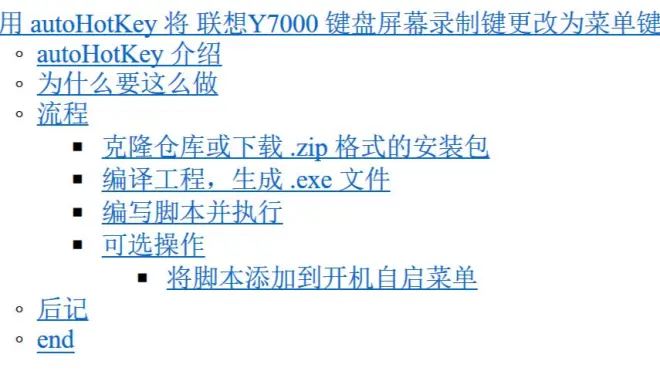
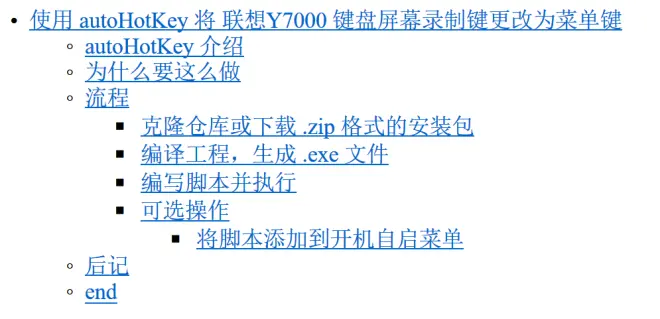
使用 autoHotKey 将 联想Y7000 键盘屏幕录制键更改为菜单键
因为不想截图,所以就麻烦各位脑补一下吧,不会的可以私信问我
autoHotKey 介绍
autoHotKey 是 github 上的一个 c++ 开源项目 项目地址
看名字就知道,这是一个可以自定义热键的软件
通过自己编写的脚本的方式来定义自己想要的键盘或鼠标的快捷键
为什么要这么做
联想Y7000 键盘布局中没有菜单键,原来菜单键的位置是屏幕录制键
联想也没提供改键的设置。所以我找到了实现这个效果的方法。
流程
克隆仓库或下载 .zip 格式的安装包
或者可以直接下载这个压缩包
编译工程,生成 .exe 文件
(根据版本选择的不同,生成文件的位置也不同)
编译完成的文件 提取码:sxa4
注意:需要下载 Visual Studio
下载或克隆之后进入文件夹中,找到 .sln 后缀名的文件并打开
打开后选择适合自己的版本,个人用的是 Release X64 版本
选择
生成->生成 AutoHotkeyx没有报错的话就可以去
软件存放目录\AutoHotkey-L\bin\x64w寻找是否正确地生成了 AutoHotkey.exe编写脚本并执行
找个自己不会误删除的目录 (个人用的是 C:\Program Files\AutoHotkey),将生成的 .exe 文件复制过去
在该目录下新建一个结尾为 .ahk 的文件 (新建 -> 文本文件 -> F2 更改后缀名为 .ahk)
在 .ahk 中输入以下内容 (右键 -> 打开方式 -> 记事本)
(注意:不要启用原来键位对应的功能)
保存退出后
右键->打开方式->更多应用找到自己存放 AutoHotkey.exe 的位置,使用 AutoHotkey.exe 打开可以注意到小任务栏处多了一个应用,这时按下屏幕录制键就会出现菜单键的效果
可选操作
将脚本添加到开机自启菜单
.ahk 文件处右键生成快捷方式
将该快捷方式剪切到 这里 或 这里
这样就能将屏幕录制键更改为菜单键了
当然,这个软件的功能还有很多
比如可以让 wasd 变成上下左右
输入 \t 后自动更正为 \tab 之类的
onenote 用户也可以在选项中自己设置自动更正选项
后记
为什么要输入
F22::AppsKey
答: win + q 输入 Geforce Experience 打开显卡设置,
在游戏内覆盖->设置->键盘快捷键中设置快捷键
可以发现 屏幕录制键对应的键位是 F22,菜单键对应的键位是 Apps

end

